
- •Программный комплекс ис егрп
- •3 Регистрация отдельных видов прав, сделок, ограничений (обременений) прав 56
- •4 Внесение изменений в егрп 218
- •9 Рекомендации по регистрации соглашения об уступке прав требований по договору участия в долевом строительстве 326
- •10 Прекращение права собственности на земельный участок вследствие отказа от права собственности на него 349
- •Прием документов для регистрации договора
- •Прием документов для регистрации договора об отчуждении объекта недвижимости (купли-продажи, мены, дарения, ренты, пожизненного содержания с иждивением)
- •Прием документов для регистрации договора, не связанного с отчуждением объекта недвижимости
- •Договор ипотеки
- •Договор участия в долевом строительстве
- •Договор аренды (субаренды), безвозмездного пользования участком лесного фонда (леса), концессии, безвозмездного срочного пользования земельным участком
- •Прием документов для регистрации соглашения об изменении или расторжении договора, соглашения об уступке требования, перевода долга по договору
- •Прием документов для регистрации ареста (запрещения)
- •Прием документов для учета бесхозяйного имущества
- •Прием дополнительных документов
- •Прием документов для внесения изменений в егрп
- •Прием документов для исправления технической ошибки
- •Формирование записи о правопритязании
- •Внесение записи о прекращении правопритязания
- •Регистрация отдельных видов прав, сделок, ограничений (обременений) прав
- •Регистрация права (собственности, постоянного (бессрочного) пользования, пожизненного наследуемого владения, хозяйственного ведения, оперативного управления, сервитута)
- •Регистрация перехода права без регистрации сделки
- •Принятие на учет бесхозяйного имущества
- •Принятие на учет объекта недвижимости, который не имеет собственника, или собственник которого неизвестен
- •Принятие на учет объекта недвижимости, от права собственности на который собственник отказался
- •Регистрация договора купли-продажи, перехода права по договору
- •Регистрация договора мены, перехода права по договору
- •Регистрация договора купли-продажи с оплатой в кредит (или за счет заемных средств), переход права с возникновением ограничения – ипотеки в силу закона
- •Регистрация договора участия в долевом строительстве
- •Регистрация залога права требования участника долевого строительства.
- •Регистрация договора аренды
- •Регистрация договора субаренды
- •Регистрация договора ренты (пожизненного содержания с иждивением)
- •Регистрация дополнительного соглашения об изменении договора
- •Регистрация соглашения о расторжении договора
- •Регистрация соглашения об изменении ранее установленных условий закладной
- •Регистрация соглашения об уступке требования или переводе долга по договору (на примере договора уступки прав по договору ипотеки)
- •Регистрация ограничения в подразделе III егрп (ипотека в силу закона, сервитут, арест, прочие ограничения)
- •Регистрация ареста
- •Порядок регистрации владельцев закладной
- •Внесение изменений в егрп
- •Перевод записи в изменяемое состояние.
- •Внесение изменений в подраздел I егрп (пример изменения описания объекта недвижимости)
- •Внесение изменений в подраздел II-1 егрп (пример изменения описания субъекта – собственника объекта недвижимости)
- •Выдача закладной
- •Выдача закладной первоначальному залогодержателю
- •Выдача новой закладной
- •Выдача дубликата закладной
- •Выдача закладной со скрепленными добавочными листами
- •Выдача аннулированной закладной
- •Выдача закладной третьему лицу
- •Регистрация общей долевой собственности владельцев инвестиционных паев
- •Производственно-технологический комплекс – объект недвижимости железнодорожного транспорта
- •Внесение изменений в егрп в части внесения сведений об объектах недвижимости, входящих в состав птк
- •Государственная регистрация права собственности оао "ржд" на объекты недвижимости, выделенные из состава птк
- •Внесение изменений в егрп об изменении состава птк
- •Рекомендации по регистрации прав на объекты, входящие в состав общего имущества в многоквартирном доме
- •Прием документов на регистрацию права на общее имущество
- •Внесение записей в егрп (формирование объединенного раздела)
- •Внесение записей о правах на объекты, входящие в состав общего имущества (первый шаг)
- •Внесение описания многоквартирного дома (второй шаг)
- •Формирование состава многоквартирного дома (заполнение электронной формы "Состав многоквартирного дома") (третий шаг)
- •Порядок работы с формой "Состав многоквартирного дома"
- •Печать реестровых форм объединенного раздела
- •Запись в подразделе I-2 для многоквартирного дома
- •Запись в подразделе I-1 и запись в подразделе II-1 для земельного участка
- •Запись в подразделе I-2 и запись в подразделе II-1 для котельной
- •Запись в подразделе I-3 и запись в подразделе II-1 для помещения (технического чердака)
- •Запись в подразделе I-3 и запись в подразделе II-1 для помещения консьержа
- •Расположение реестровых форм внутри объединенного раздела
- •Печать свидетельства на квартиру
- •Прием документов и регистрация права на общее имущество при переходе права на квартиру
- •Рекомендации по регистрации соглашения об уступке прав требований по договору участия в долевом строительстве
- •Внесение записи о регистрации Соглашения (первый шаг)
- •Погашение записи о сделке – договоре участия в долевом строительстве с участием прежнего участника долевого строительства (второй шаг)
- •Создание новой записи о сделке, аналогичной погашенной, с новым участником долевого строительства (третий шаг)
- •Создание записи об изменениях к записи об ипотеке земельного участка (залога права аренды земельного участка) (четвертый шаг)
- •Вывод на печать реестровых форм (пятый шаг)
- •Прекращение права собственности на земельный участок вследствие отказа от права собственности на него
- •Прекращение права собственности на земельный участок при наличии раздела егрп на данный участок и актуальной записи о праве собственности на него
- •Прекращение права собственности на земельный участок при отсутствии раздела егрп на данный участок
- •Особенности регистрация договоров аренды объектов недвижимости, находящихся в государственной или муниципальной собственности
- •Особенности регистрации договоров аренды лесных участков, находящихся в государственной или муниципальной собственности
- •Принятые сокращения
- •Лист регистрации изменений
Внесение изменений в егрп
Перевод записи в изменяемое состояние.
Важно! Перед внесением изменений в ЕГРП убедитесь, что выбранная запись находится в реестровом состоянии. Определить, находится ли данная запись в реестровом состоянии, можно по следующим характеристикам:
• кнопка
![]() на панели инструментов находится в
нажатом состоянии;
на панели инструментов находится в
нажатом состоянии;
• при выполнении команды меню
Изменения/Доп. листыпоявляется
список доступных действий с данной
записью, где первым действием стоит
"Изменить" с пометкой![]() (см. Рис. 199).
(см. Рис. 199).
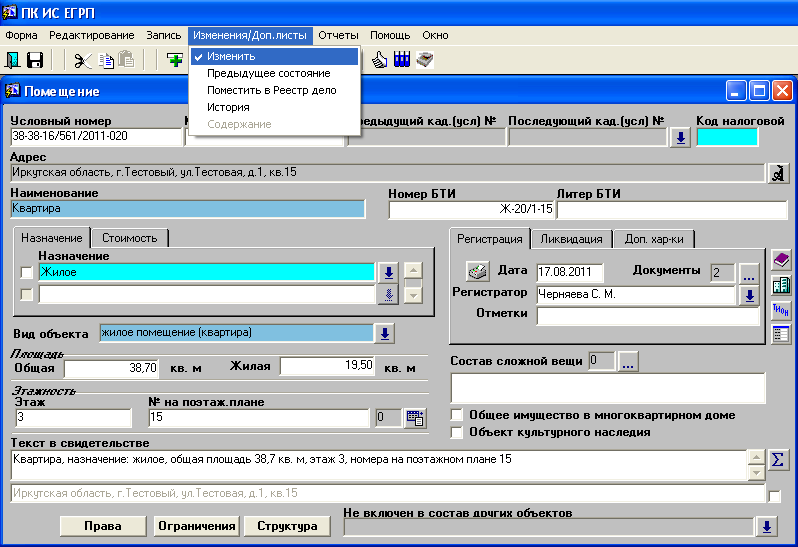
Рис. 199 Перевод записи в изменяемое состояние
• по нажатию кнопки
![]() на панели инструментов откройте формуСвойстваи убедитесь, что полеСвойства записизаполнено значением
«реестровая».
на панели инструментов откройте формуСвойстваи убедитесь, что полеСвойства записизаполнено значением
«реестровая».
Если запись не находится в реестровом состоянии, то прежде поместите её в Реестр:
Нажмите кнопку
 на панели инструментов или выполните
команду менюИзменения/Доп. листыПоместить в Реестр.
На экране появится сообщение, показанное
на Рис. 200.
на панели инструментов или выполните
команду менюИзменения/Доп. листыПоместить в Реестр.
На экране появится сообщение, показанное
на Рис. 200.

Рис. 200 Запрос системы о помещении записи в Реестр
Нажмите кнопку ОК.
Переведите выбранную запись в изменяемое состояние. Для этого на панели инструментов нажмите кнопку
 или выполните команду менюИзменения/Доп.
листыИзменить.
На экране появится сообщение, отраженное
на Рис. 201
или выполните команду менюИзменения/Доп.
листыИзменить.
На экране появится сообщение, отраженное
на Рис. 201

Рис. 201 Запрос системы о переводе записи в изменяемое состояние
Нажмите кнопку ОК. Выбранная запись будет переведена в изменяемое состояние.
Внесение изменений в подраздел I егрп (пример изменения описания объекта недвижимости)
В главном окне выполните пункт меню Реестровые данныеПраваили нажмите кнопкуПравав главном окнеВыбор действия. На экране появится формаПоиск.
Выполните поиск права в базе данных (БД) по любой из известных характеристик (дате регистрации, номеру, адресу объекта, характеристикам субъекта - правообладателя).
Введите какие-либо известные характеристики в соответствующие поля: адрес объекта (или его часть), номер регистрации права (или его часть), кадастровый или условный номер (или его часть), характеристики правообладателя и т.д. При заполнении полей ТипиВид юр.отнош.выберите нужное значение из списка, который открывается при нажатии на кнопку
 .
.Нажмите кнопку
 для выполнения контекстного поиска
записи о зарегистрированном праве на
объект в БД.
для выполнения контекстного поиска
записи о зарегистрированном праве на
объект в БД.
Внимание! Поиск необходимой записи об объекте недвижимости в БД можно осуществлять не только через кнопкуПравав главном окне, но и через кнопкуОбъекты. Поиск производится аналогично описанной выше процедуре. Однако, поисковая форма, появляющаяся при нажатии кнопкиПрава, является более полной и позволяет задать больше критериев для поиска необходимой записи в БД.
Выделите найденную запись и нажмите кнопку
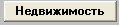 .
На экране появится форма, содержащая
описание данного объекта недвижимости.
.
На экране появится форма, содержащая
описание данного объекта недвижимости.
Переведите выбранную запись в изменяемое состояние (раздел 4.1).
Внесите необходимые изменения непосредственно в соответствующие поля данной формы.
Выполните команду меню Изменения/Доп. листыСодержание. На экране откроется формаЗапись об изменении/дополнительный лист (см. Рис. 202).

Рис. 202 Форма Запись об изменении/дополнительный лист
В открывшейся форме Запись об изменении/дополнительный листполеСодержаниеизменений будет автоматически заполнено сведениями о действиях пользователя по изменению соответствующих полей. Отредактируйте данное поле.
Заполните поле Документы-основания.
Нажмите на кнопку
 ,
расположенную справа от поля. На экране
откроется формаДокументы-основания.
Выберите из списка документов нужную
запись.
,
расположенную справа от поля. На экране
откроется формаДокументы-основания.
Выберите из списка документов нужную
запись.Если в открывшемся списке представленных заявителем документов отсутствует нужный документ, то выполните его поиск при нажатии кнопки
 на панели инструментов или контекстный
поиск (кнопка
на панели инструментов или контекстный
поиск (кнопка )
после предварительного ввода одной из
характеристик документа (или части
характеристики). На экране отобразится
список документов-оснований.
)
после предварительного ввода одной из
характеристик документа (или части
характеристики). На экране отобразится
список документов-оснований.Выберите из списка соответствующий документ. Подключите выбранную запись двойным щелчком мыши по записи или нажатием на кнопку
 на панели инструментов. ФормаДокументы-основаниязакроется и в
формеЗапись об изменении/дополнительный
листполеДокументы-основаниябудет заполнено.
на панели инструментов. ФормаДокументы-основаниязакроется и в
формеЗапись об изменении/дополнительный
листполеДокументы-основаниябудет заполнено.При необходимости подключения второго документа перейдите на следующую незаполненную строку в списке документов и повторите действия.
Сохраните сделанную запись об изменениях, нажав кнопку
 на панели инструментов или клавишуF2.
Для выхода из формыЗапись об
изменении/дополнительный листнажмите
на кнопку
на панели инструментов или клавишуF2.
Для выхода из формыЗапись об
изменении/дополнительный листнажмите
на кнопку или кнопку
или кнопку на панели инструментов. Управление
перейдет к исходной форме описания
объекта недвижимости.
на панели инструментов. Управление
перейдет к исходной форме описания
объекта недвижимости.Распечатайте реестровую форму Запись об изменениях:
Для этого выполните команду меню ОтчетыИзменение/Доп. лист.
Или используйте команду меню ОтчетыРеестровое дело(кнопка
 на панели инструментов). В открывшемся
окнеОпись разделовперейдите на
вкладкуПечать разделов,выберите
реестровые формы, задайте параметры
для печати и нажмите кнопкуПечать.
на панели инструментов). В открывшемся
окнеОпись разделовперейдите на
вкладкуПечать разделов,выберите
реестровые формы, задайте параметры
для печати и нажмите кнопкуПечать.
Если правообладатель в своем заявлении ходатайствовал о выдаче ему нового свидетельства после внесения изменений, распечатайте Свидетельство о государственной регистрации права, выполнив действия, указанные в разделе 3 настоящего документа.
